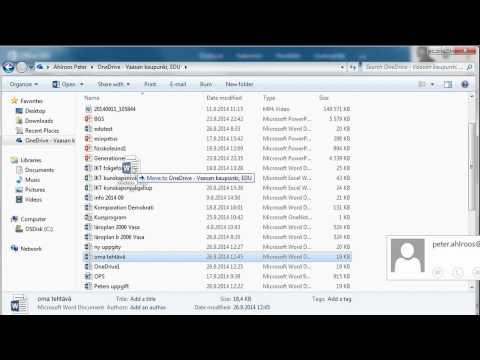Applen julkaisema Mac -käyttöjärjestelmä OS X Lion 10.7 tarjoaa satoja uusia ominaisuuksia ja parannuksia, jotka helpottavat vuorovaikutusta käyttöjärjestelmän kanssa. Monet näistä parannuksista on tehty nimenomaan Finderiin, joka on yksi ydinsovellus, joka on todennäköisesti saanut eniten parannuksia. Tämä artikkeli opastaa sinua siirtämään useita tiedostoja uuteen kansioon Mac OS X Lionissa.
Askeleet

Vaihe 1. Käynnistä Finder ja siirry tiedostoihin, jotka haluat siirtää uuteen kansioon

Vaihe 2. Valitse tiedostot
Voit pitää "Shift" -näppäintä painettuna ja napsauttaa ensimmäistä ja viimeistä tiedostoa valitaksesi tiedostoryhmän, tai pidä "komento" -painiketta ja valitse yksittäiset tiedostot napsauttamalla. Vaihtoehtoisesti voit valita kaikki tiedostot painamalla “command + A”.

Vaihe 3. Napsauta mitä tahansa valittua tiedostoa hiiren kakkospainikkeella

Vaihe 4. Valitse kontekstivalikosta”Uusi kansio valinnalla”

Vaihe 5. Kaikki valitut tiedostot siirretään luotuun kansioon
Vinkkejä
- Pyyhkäise sovellussivujen välillä Launchpadissa napsauttamalla ja pitämällä hiirtä samalla, kun teet pyyhkäisyeleen vasemmalle tai oikealle, tai käytä kahden sormen eletä ohjauslevylläsi.
- Voit avata Launchpadin OS X Lionissa käyttämällä mukautettuja pikanäppäimiä tai kuumia kulmia asettamalla ne Järjestelmäasetukset -kohtaan.